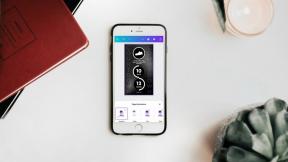Ako upraviť profil Twitch – TechCult
Rôzne / / May 06, 2023
Ak máte problémy s optimalizáciou svojho profilu Twitch, náš technický návod je tu, aby vám pomohol! Či už streamujete pre zábavu alebo živobytie, je dôležité mať dobre vytvorený profil a kanál. Náš komplexný sprievodca ponúka podrobné vysvetlenie, ako upraviť svoj profil Twitch a zmeniť hlavičku. Čítajte ďalej a pozdvihnite svoju hru Twitch.
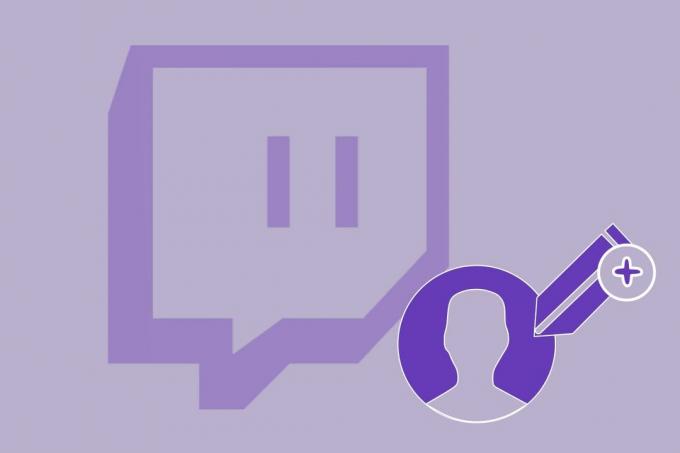
Obsah
Ako upraviť profil Twitch
Streamovanie na Twitchi je len špičkou ľadovca – pre vylepšenie svojho profilu a prilákanie sledovateľov môžete urobiť oveľa viac. Prispôsobenie kanála je kľúčom k tomu, aby ste vynikli v dave a zviditeľnili sa. Náš sprievodca ponúka cenné informácie o tom, ako zatraktívniť váš kanál Twitch pre divákov. Pokračujte v čítaní a dozviete sa viac.
Rýchla odpoveď
Ak chcete upraviť svoj profil Twitch v mobilnej aplikácii, postupujte takto:
1. OTVORENÉ Trhnutie a klepnite na svoje ikona profilu.
2. OTVORENÉ Nastavenia účtu a vyberte účtu.
3. Teraz klepnite na Upraviť profil vykonať potrebné zmeny.
Pozorne si prečítajte návod, aby ste sa dostali k správnym krokom, ako sa dostať k nastaveniam profilu na Twitchi a upraviť profil.
Metóda 1: Použitie webového prehliadača
Ak chcete upraviť profil Twitch z webového prehliadača, postupujte takto:
1. Otvor Web Twitch.
2. Prihlásiť sa svoj účet Twitch zadaním svojich prihlasovacích údajov. K vášmu e-mailu bude priložený overovací kód, ktorý overí, že ste to vy.
3. Kliknite na svoj Ikona profilu a vyberte nastavenie.
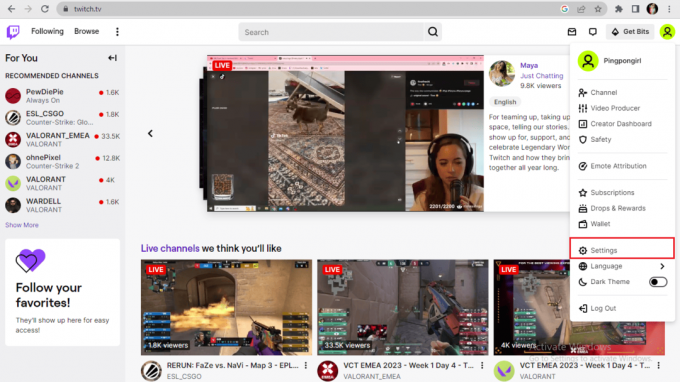
4. Tým sa dostanete priamo do nastavení vášho profilu. Po dosiahnutí nastavení profilu upravte svoje profilový obrázok, profilový banner, vaše údaje ako vaše jedinečné používateľské meno, zobrazované meno a životopis.

5. Kliknite na Uložiť na uloženie zmien.
Metóda 2: Používanie systému Android
Ak chcete upraviť profil Twitch na smartfóne, postupujte takto:
1. OTVORENÉ Trhnutieaplikácie akonáhle ho nainštalujete z Obchod Google Play.
2. Prihlásiť sa do svojho účtu Twitch zadaním svojich prihlasovacích údajov. Overte svoj účet zadaním overovacieho kódu.
3. Klepnite na Ikona profilu v ľavom hornom rohu obrazovky vášho mobilu.
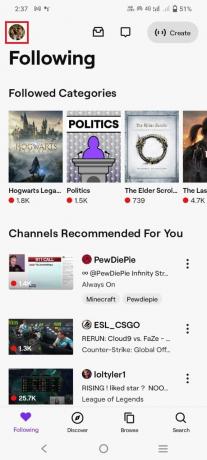
4. Klepnite na Nastavenia účtu a vyberte účtu.

5. Klepnite na Upraviť profil.
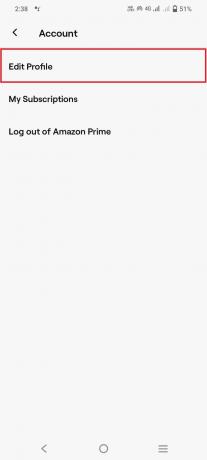
6. Tu upravte svoje profilový obrázok, profilový banner alebo hlavička, používateľské meno a zobrazované meno vykonať potrebné zmeny vo vašom Bio.
7. Klepnite na Uložiť na potvrdenie vykonaných zmien.
Poznámka: Môžete tiež klepnúť na Spravovať sociálne odkazy a upraviť alebo pridať ktorýkoľvek zo svojich účtov sociálnych médií na Twitchi.
Prečítajte si tiež:Oprava predplatného Twitch Prime ešte nie je k dispozícii
Prečo nemôžem zmeniť svoj profilový obrázok na Twitch Mobile?
Ak sa chcete dozvedieť o problémoch, ako napríklad prečo nemôžem zmeniť svoj profilový obrázok na Twitchi, ste na správnom mieste! Existuje niekoľko obmedzení typu a veľkosti profilového obrázka, ktoré musíte dodržať; pozrime sa teraz, čo to je.
- Profilový obrázok, ktorý chcete zmeniť na Twitchi, musí byť a JPEG, PNG alebo GIF.
- Nesmie prekročiť veľkosť 10 MB.
Teraz, keď poznáte dôvody, prečo nemôžem zmeniť svoj profilový obrázok na Twitchi, čítajte ďalej, aby ste sa dozvedeli viac o zaujímavých veciach, ako je prispôsobenie môjho profilu Twitch.
Ako upravím svoj profil Twitch na iPhone?
Svoj profil Twitch na svojom iPhone môžete upraviť pomocou mobilnej aplikácie Twitch. Prečítajte si viac, aby ste sa dôkladne naučili kroky.
1. Nainštalujte Trhnutie žiadosť od Obchod s aplikaciami.
2. Otvorte a Prihlásiť sa na váš účet Twitch.
3. Klepnite na svoje Ikona profilu umiestnený v hornej ľavej časti obrazovky vášho iPhone.
4. Klepnite na Nastavenia účtu a potom účtu.
5. Klepnite na Upraviť profil zmeniť svoje Profilový obrázok, životopis, používateľské meno a zobrazované meno.
Ako upravím svoje informácie na Twitchi?
Svoje informácie na Twitchi môžete upraviť v nastaveniach svojho profilu. Môžete pristupovať a upravovať všetky potrebné informácie, ktoré ste si predtým vybrali na zobrazenie na svojom účte Twitch. Vaše informácie sú rozdelené do sekcií. Prečítajte si kroky napísané nižšie, aby ste mali jasnú predstavu o tom, ako môžete upraviť svoje informácie na Twitchi.
1. OTVORENÉ Trhnutie a Prihlásiť sa na váš účet.
2. Klepnite na svoje ikona profilu aby ste otvorili svoje účtu od Nastavenia účtu.
3. Klepnite na Upraviť profil zmeniť svoje Profilový obrázok, životopis, používateľské meno a zobrazované meno.
4. Ak chcete vykonať zmeny vo svojich osobných údajoch zdieľaných na Trhnutie, môžete ísť do Nastavenia a ochrana osobných údajov po poklepaní nastavenie.
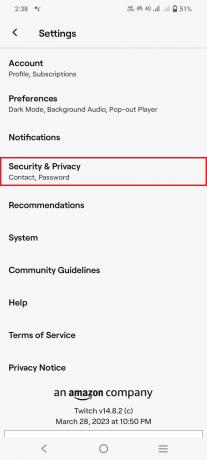
Poznámka: Tu môžete vykonať zmeny vo svojom už overenom e-maile pre prípad, že by ste ho chceli aktualizovať klepnutím na E-mail. Svoje telefónne číslo môžete pridať alebo aktualizovať aj klepnutím na Telefón. Svoje heslo môžete aktualizovať aj klepnutím na Heslo. Je zaujímavé, že si môžete vytvoriť ďalšie účty Twitch pomocou overenej e-mailovej adresy, keď prepnete možnosť Povoliť vytvorenie ďalšieho účtu. Klepnutím naň môžete povoliť aj 2FA alebo dvojfaktorové overenie.
Prečítajte si tiež:Ako zmeniť názov streamu na Twitchi
Ako si prispôsobím svoj profil Twitch?
Keď budete vedieť, ako upraviť svoje informácie na Twitchi, dovoľte nám prejsť krokmi, ako prispôsobiť svoj profil Twitch.
1. Otvor Trhnutiewebovej stránky z vášho webového prehliadača.
2. Prihlásiť sa svoj účet Twitch a kliknite na svoj ikona profilu v pravom hornom rohu obrazovky pracovnej plochy.
3. Vyberte kanál z ponuky a kliknite na Prispôsobte kanál.

4. Po otvorení nastavení prispôsobenia ich môžete zmeniť O, Značka, rozvrh,a Odporúčaný obsah.
5. Pod O, môžete zmeniť svoj Používateľské meno, Zobrazované meno, Životopis a Odkazy na sociálne siete.

6. Pod Značka, môžete zmeniť svoj Profilový obrázok, Farba zvýraznenia profilu, Banner profilu, aBanner prehrávača videa.
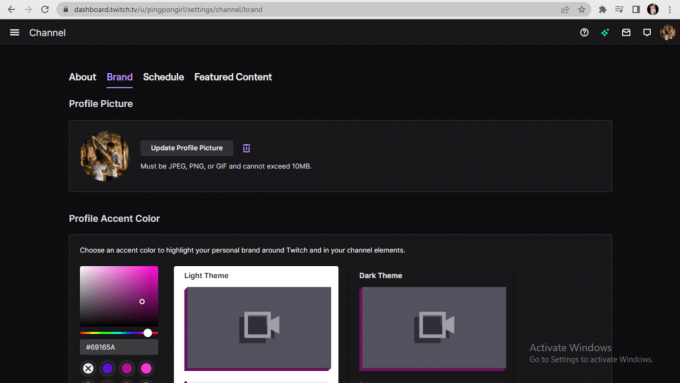
7. Pod Rozvrh, môžete usporiadať svoj stream.
8. Pod Odporúčaný obsah, môžete nájsť Odporúčané kanály, najviac nedávno streamované kategórie, a vaše prispôsobené Streamovaná polica.
Ako zmeníte hlavičku na Twitch Mobile?
Hlavičku si môžete zmeniť Trhnutie mobil podľa krokov uvedených nižšie.
1. Zapnuté Trhnutie otvor tvoj profilu.
2. Otvor účtu od Nastavenia účtu.
3. Vyberte Upraviť profil a klepnite na Banner profilu ak chcete zmeniť hlavičku Trhnutie mobilné.

4. Vyberte obrázok a orežte ho. Klepnite na kliešť zachrániť profilový banner.
Poznámka: Odporúčaná veľkosť je 10 MB a odporúčané rozlíšenie je 1200*480.
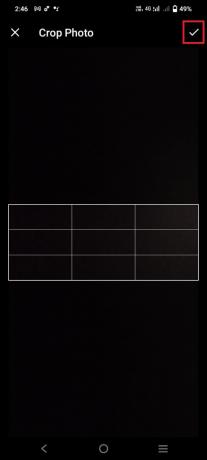
To nás privádza na koniec nášho technického tutoriálu ako upraviť profil Twitch. Úprimne dúfame, že vám to veľmi pomohlo. Ak máte akékoľvek ďalšie otázky alebo návrhy, neváhajte a napíšte ich do sekcie komentárov nižšie.
Henry je skúsený technický spisovateľ s vášňou pre sprístupňovanie zložitých technologických tém každodenným čitateľom. S viac ako desaťročnými skúsenosťami v technickom priemysle sa Henry stal dôveryhodným zdrojom informácií pre svojich čitateľov.